今やブロガーに限らず、仕事でも大量の文章を入力する機会が増えていると思います。
1,000文字や2,000文字ならいざ知らず、数千文字から一万文字を超えてくると疲れて来る人も多いでしょう。
指がくたくたになったり、果ては腱鞘炎の可能性だってあり得ます。
ところが近年、技術の進歩によって、自分のしゃべった言葉がそのままテキストに変換される便利なシステムが次々と開発されています。
今回はそういった音声をテキストに変換するためのソフトやアプリをご紹介したいと思います。
画面を眺めながらしゃべるだけで簡単に文字が入力されていきますので、まるでSFのような気分になりますよ。
iPhoneやPCで、音声でテキストを入力するアプリ1. 音声認識Mail
iPhoneにはSiriという便利な音声入力システムもありますが、テキスト入力に関してはあまり上手とは言えません。
問題になってくるのは単語登録。
Siriには単語登録のシステムがないのでどうしても誤変換が生じてしまうんです。
音声認識Mailは単語登録ができるシステムですので、専門用語なども登録することで自動で変換してくれるようになります。
iPhoneのアプリですので、特にブロガーなどの方は街を歩きながら考えたことをしゃべるだけで一記事出来上がってしまいます。
もちろん仕事に活用する場合でも、思いついた瞬間にIPhoneを手にして仕事で気づいたことや、企画の内容などを、自由に吹き込むだけでテキスト変換してくれます。
そのままメールで送信することもできますので、外出時にテキストを描きたい方も強い味方となってくれるでしょう。
iPhoneやPCで、音声でテキストを入力するアプリ2. ドラゴンスピーチ
ドラゴンスピーチは世界シェアナンバーワンの音声入力用PCソフトです。
100万語の辞書を搭載し、非常に高い認識率を誇るソフトです。
またICレコーダーや録音された音声ファイルから文字を書き起こしてくれますので、会議の議事録などを作成する時にとても便利です。
また音声のテキスト変換だけでなく、音声だけでパソコンの操作をすることもできます。
iPhoneやPCで、音声でテキストを入力するアプリ3. AmiVoice
AmiVoiceもドラゴンスピーチ同様、PC用の音声入力ソフトです。
ソフトを学習させることなく開けてすぐに使えるというのがウリになっています。
普通のテキスト変換にももちろん使用できますが、特に音声ファイルからの変換に強いエディタを備えています。
音声ファイルを波形で表示しながらテキスト変換できますので、慣れてくると波形を見るだけでどのあたりの話なのかが見えてくるようになり、長い会議などの議事録を作成するのにとても便利です。
iPhoneやPCで、音声でテキストを入力するアプリ4. MacBook
実はMacBookには最初から音声テキスト変換システムが備えられています。
「システム環境設定」→「音声入力と読み上げ」と進むことで音声入力を開始することができます。
Macの音声入力は、ネット経由してサーバーから認識結果が帰ってくるので、無料のシステムながら非常に高い認識率があります。
実はこの記事のテキストもMacBookに話しかけることで書いています。
さすがに100パーセント正しく変換をしてくれませんが、おおよそ95パーセントは話者の意図通りのテキストに変換してくれますので、修正はほんのわずかですみます。
お金をかけずに精度の高いテキスト変換をしたいのであれば、マックを利用することをぜひお勧めしたいです。
iPhoneやPCで、音声でテキストを入力するアプリまとめ
ブラインドタッチができる人やキーボードを打つのが速い人は、文字を打つのは苦にならないでしょう。
ですがPCに慣れていない人やテキストを打つのに時間がかかってしまう人などは、それだけで周りに差をつけられてしまいかねません。
現代では技術もつぎつぎと進歩していきますので、必ずしもキーボードでテキストを打たなければならないというわけではありません。
もちろんキーボードで打ったほうが早い人もいるでしょうし、パソコンの前で喋るのは苦手という人もいるでしょう。
手段は様々ですから、いろいろと試してみて自分に合ったテキスト入力方法を見つけるのも楽しいと思います。
こういったシステムは障害を抱えた人や手を怪我している人などにも愛用されています。
いざ手を怪我してしまいキーボードが打ちにくい状況になった時のためにも、一度は練習しておくのもいいかもしれませんね。

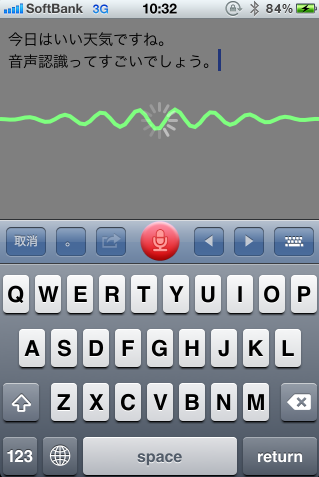

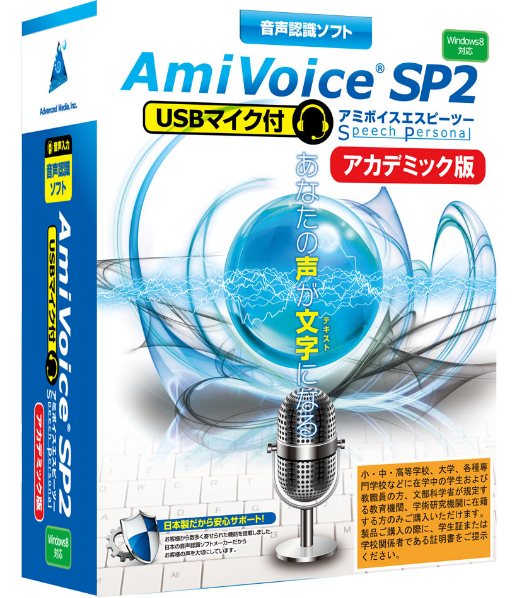
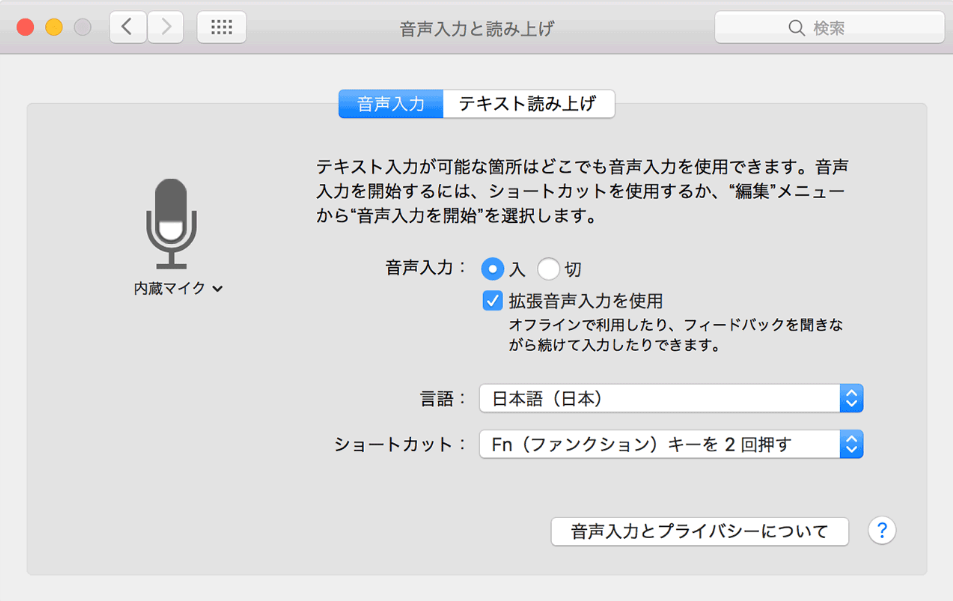






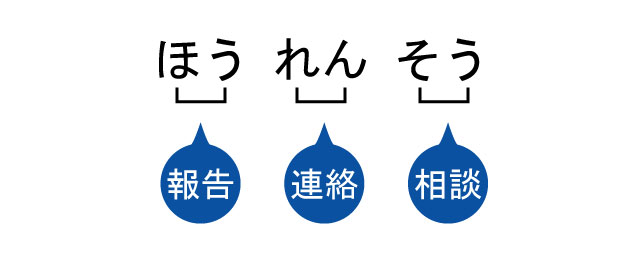

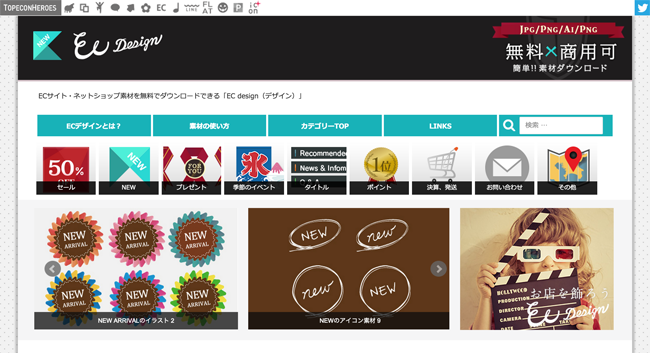
この記事へのコメントはありません。